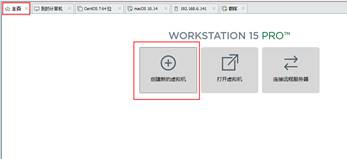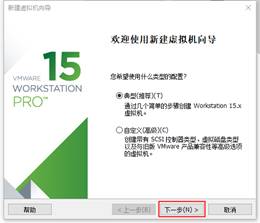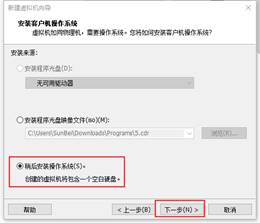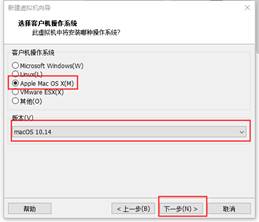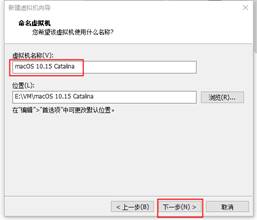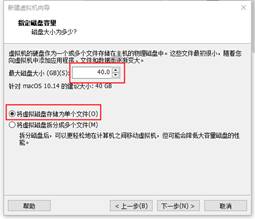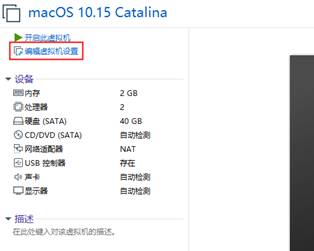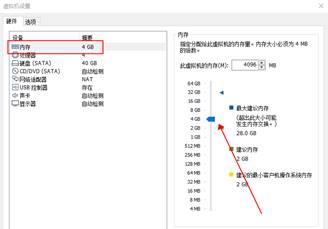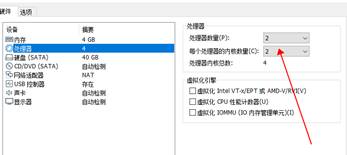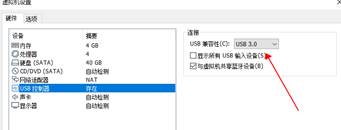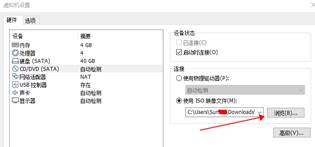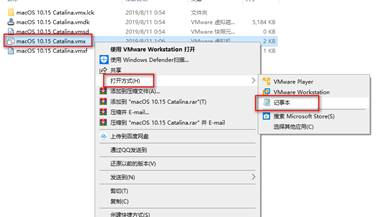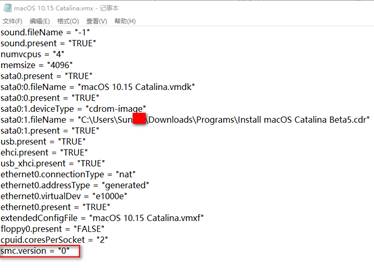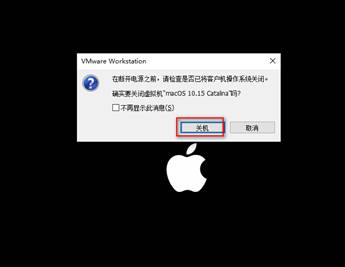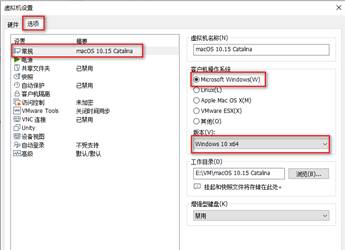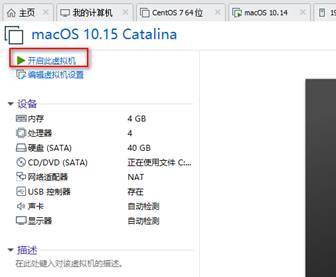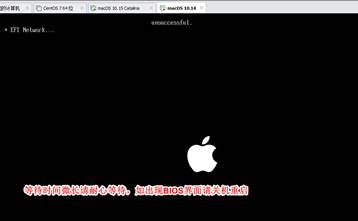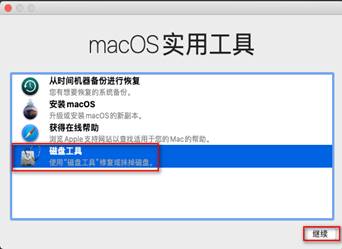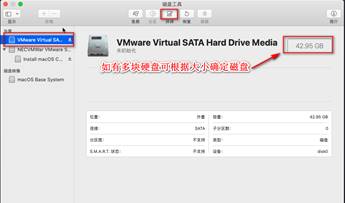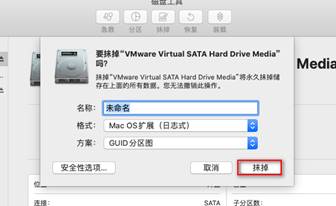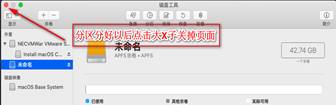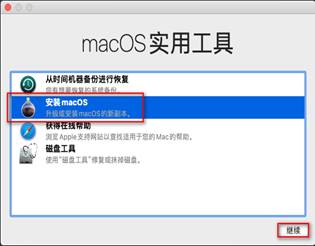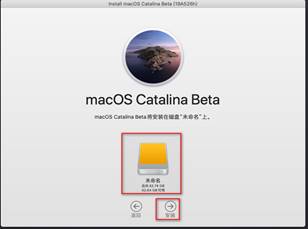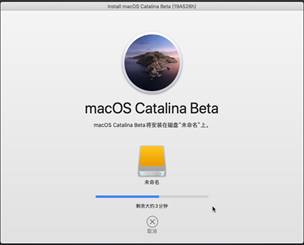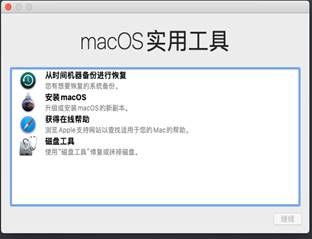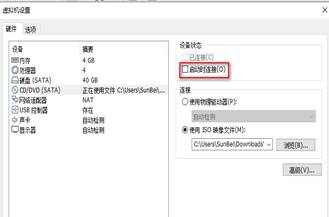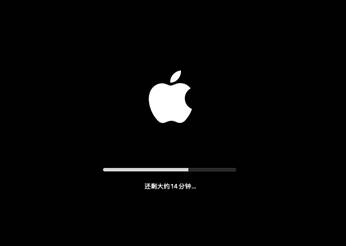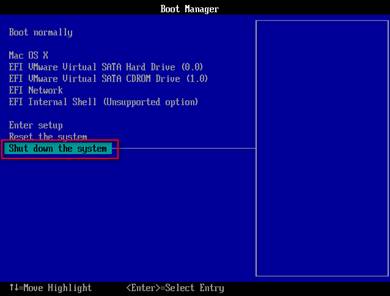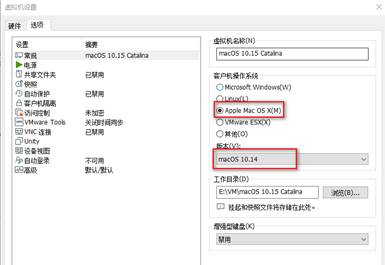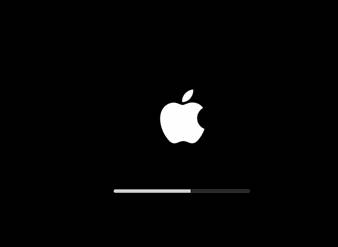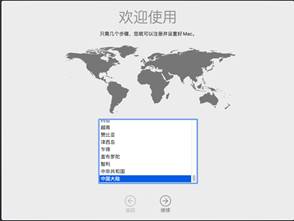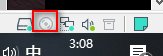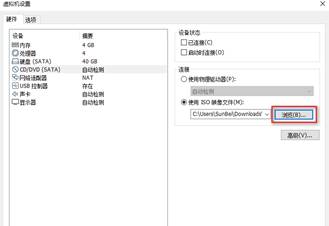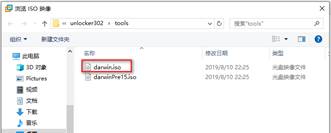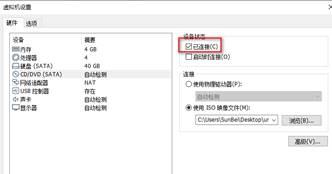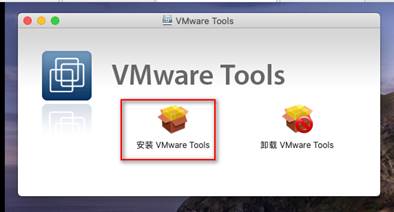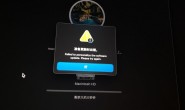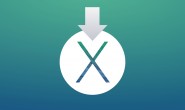所需工具:
1.VMware workstation 15 Pro
2.Unlocker
3macOS cdr安装包 //可以参考我上篇文章自行制作
步骤:
1. 安装VMware workstation 15 Pro (略)
2. 解锁VMware workstation 15 Pro 解压缩 unlocker302.zip,以管理员身份运行win-install.cmd进行解锁。
3. 创建虚拟机
4. 虚拟机配置微调(可选)
5. 挂载光盘安装操作系统
6. 编辑vmx文件;
用文本编辑器打开虚拟机安装目录下的.vmx文件,再文件最后一行添加代码:smc.version = “0” 然后保存退出。
7. 打开电源
打开虚拟机电源,等出现引导屏幕(苹果图标)时,再VMware 电源按钮上关闭虚拟机(强关)。
8. 编辑Guest OS
打开编辑虚拟机设置切换到“选项”选项卡,将Guest OS 设置为 “Windows10”
9. 再次开机引导系统
10. 创建分区,安装系统
注:上图走完进度条,会自动重启,重启后有可能还会从光盘引导到下图界面,如从光盘启动请直接按VMware虚机关机按钮关机,取出光盘镜像,再次开机即可完成剩余安装部分
11. 修改Guset OS 为 Mac OS X
安装进度条走完后会自动重启,重启后就进入BIOS界面,这时候选择界面上的“shut down the system” 关机
关机后进入 编辑虚拟机设置>选项>客户机操作系统>macOS 10.14 再次开机
12. 完成最后安装
13. 系统初始化向导(略)
14. vmtools安装
双击VMware workstation 右下角光驱图标,打开光驱设置,选择使用ISO映像文件,浏览开头解压的unlocker>tools文件夹中darwin.iso文件。记得勾选已连接
一路向北安装就行了,安装完会提示重启。